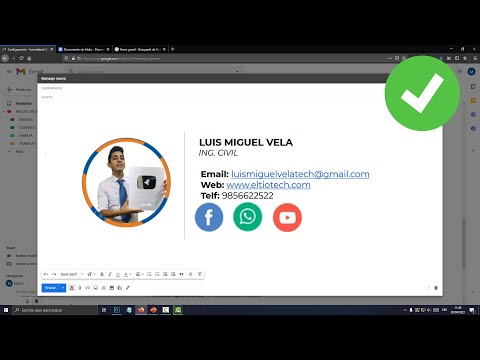Para conectar tu iPad al televisor de forma inalámbrica, debes tener un Apple TV. Esta es la única forma de conectar el iPad de forma inalámbrica al televisor. Si tiene un Apple TV, esta es una de las mejores características que puede aprovechar. Ahora puede reflejar lo que hay en el iPad en el televisor. Incluso puede jugar juegos en el televisor para obtener una experiencia similar a la de una consola.
Pasos
Método 1 de 2: Configuración de su televisor

Paso 1. Obtenga Apple TV
Esto actuará como un medio entre su televisor y su iPad.

Paso 2. Conecte el Apple TV a su televisor
Con el cable HDMI que viene con el Apple TV, conéctelo a su televisor. Busque el puerto HDMI en su televisor.

Paso 3. Configure el Apple TV
Una vez conectado, siga las instrucciones de su manual de usuario para configurar el Apple TV en su pantalla. Deberá conectarse a una red Wi-Fi.
Método 2 de 2: Conexión de su iPad a su televisor

Paso 1. Conecte el iPad a una conexión Wi-Fi
Deslice el dedo hacia arriba desde la parte inferior de la pantalla y luego toque el símbolo de Wi-Fi para habilitarlo.

Paso 2. Habilite AirPlay
Desliza el dedo hacia arriba desde la parte inferior de la pantalla y toca el botón "AirPlay".

Paso 3. Seleccione el Apple TV para AirPlay
Aparecerá una lista de dispositivos. Seleccione el Apple TV como el dispositivo al que le gustaría AirPlay.

Paso 4. Elija reflejar el contenido
Si desea que el televisor refleje exactamente lo que hay en su iPad, simplemente active la opción "Espejo" después de seleccionar el Apple TV para AirPlay.

Paso 5. Toque "Listo
"

Paso 6. Reproduzca cualquier archivo multimedia en su iPad
Su televisor ahora reproducirá su archivo multimedia desde el iPad.